Pano, ancak Uzak Masaüstünüz için
- Pano, cihazlar arasında metin, resim veya dosya kopyalayıp yapıştırmanıza olanak tanıyan bir özelliktir.
- Uzak masaüstü kullanıcıları da benzer bir özelliğe sahiptir ancak öncelikle Uzak Masaüstü protokolünü etkinleştirmeniz gerekir.
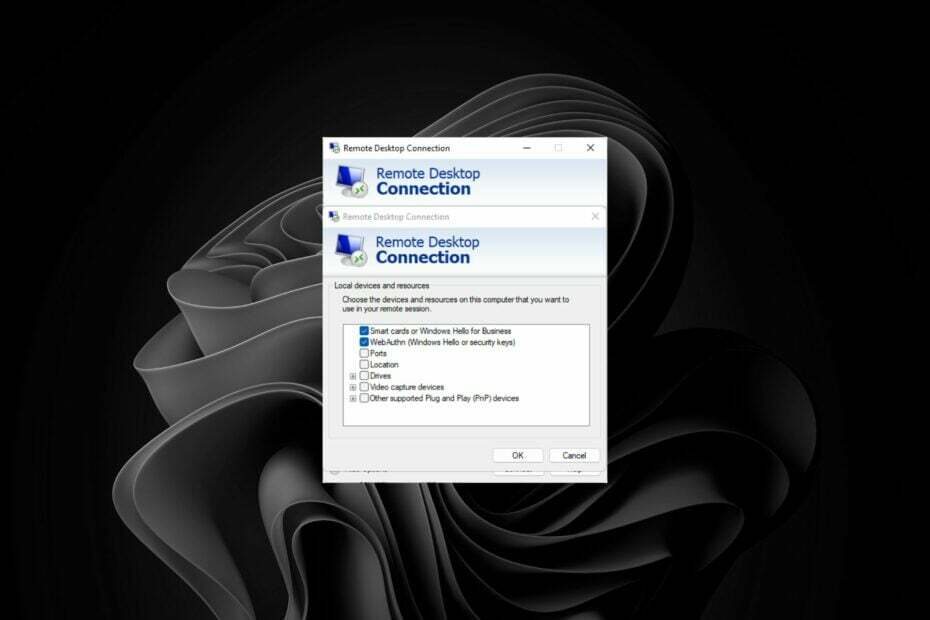
Hepimiz aşinayız Windows pano özelliği, ancak Uzak Masaüstü'ler için RDPclip.exe olarak bilinen benzer bir özelliğin olduğunu da biliyor muydunuz?
Pano işlevi, kestiğiniz veya programlardan kopyaladığınız verilerin kopyalarını tutan geçici bir depolama alanıdır. Şimdi, RDP kullanıcıları için bu önemli bir Windows hizmetidir, bu nedenle bu makalede RDPclip.exe ile ilgili her şeyi size aktarıyoruz.
Uzak Masaüstü panosu nedir?
Uzak Masaüstü panosu, Uzak Masaüstü Bağlantısı'nın, yerel bilgisayarınız ile sanal oturumunuz arasında metin kopyalayıp yapıştırmanıza olanak tanıyan bir özelliğidir.
Uzak Masaüstü'ne bağlandığınızda yerel bilgisayarınız ile sanal oturumunuz arasında metin kopyalayıp yapıştırabilirsiniz. Bu, bilgisayarınıza başka bir yerden erişebilmeniz için yapılır.
Nasıl test ediyoruz, inceliyoruz ve derecelendiriyoruz?
İçerikleri nasıl ürettiğimize dair yeni bir inceleme sistemi oluşturmak için son 6 aydır çalışıyoruz. Bunu kullanarak, oluşturduğumuz kılavuzlar hakkında gerçek uygulamalı uzmanlık sağlamak için makalelerimizin çoğunu daha sonra yeniden düzenledik.
Daha fazla ayrıntı için okuyabilirsiniz WindowsReport'ta nasıl test ediyoruz, inceliyoruz ve derecelendiriyoruz?.
Kopyalanan metin, sunucu tarafındaki Uzak Masaüstü panosunda saklanır. Daha sonra bu bilgiyi sanal oturumunuzdaki herhangi bir programa yapıştırabilirsiniz.
Bu özelliğin yalnızca Windows RDP'yi etkinleştir oturumlar. İşlevlerinden bazıları şunlardır:
- Normalde fiziksel bir panoda yaptığınız gibi, metni yerel ve uzak bilgisayarınız arasında kesip yapıştırın.
- Burayı geçici depolama alanı olarak kullanın. Bu, büyük miktarlardaki verileri, hepsini bir kerede aktarma endişesi duymadan hızlı bir şekilde aktarmanız için bir yol sağlar.
RDPclip.exe bilgisayarınıza zarar vermeyen meşru bir uygulamadır. Ancak Görev Yöneticisi listenizde bulunursa yüksek CPU kullanımısisteminizde bazı kötü amaçlı yazılımların veya Truva atlarının bulaştığını gösterebilir.
Ayrıca şunu da bulabilirsiniz: sistemin açılış süreci yavaş çünkü RDPclip.exe başlangıç işlemlerinden biridir. Bu durumda, kullanmadığınız takdirde devre dışı bırakabilirsiniz. Uzak Masaüstü uygulamaları veya bağlantılar.
RDP panosunu nasıl çalıştırırım?
- I vur Windows Arama simge, yazın Uzak Masaüstü arama çubuğuna tıklayın ve Açık.
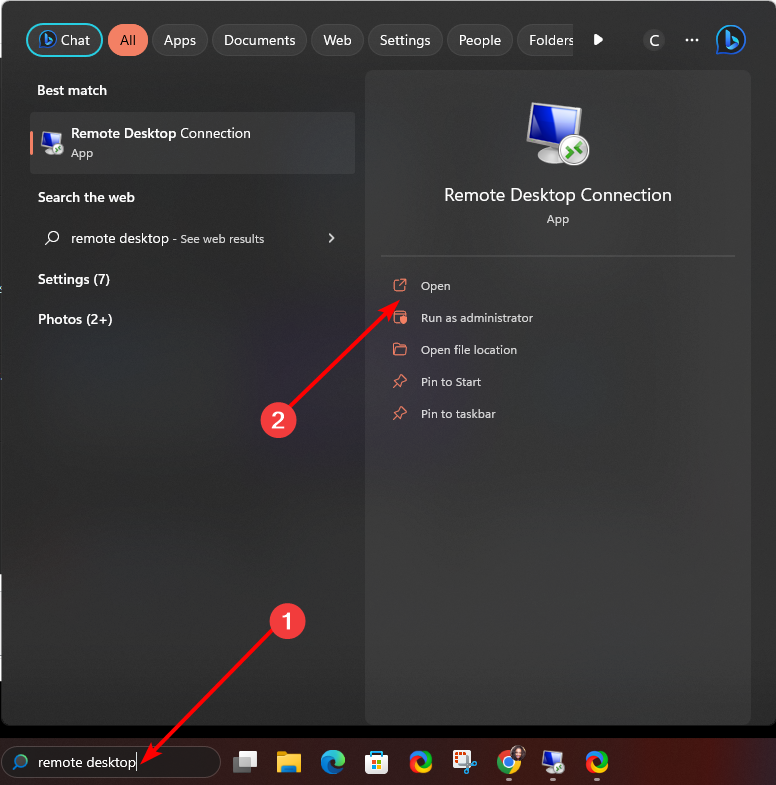
- İçinde Uzak Masaüstü açılan pencereye tıklayın Seçenekleri Göster altta.
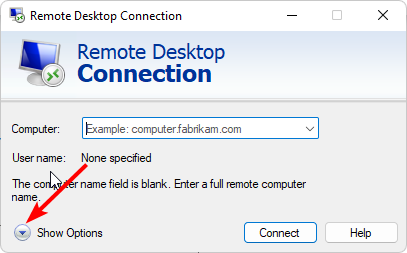
- Şuraya gidin: Yerel Kaynaklar sekmesini açın ve kontrol edin Pano kutu.
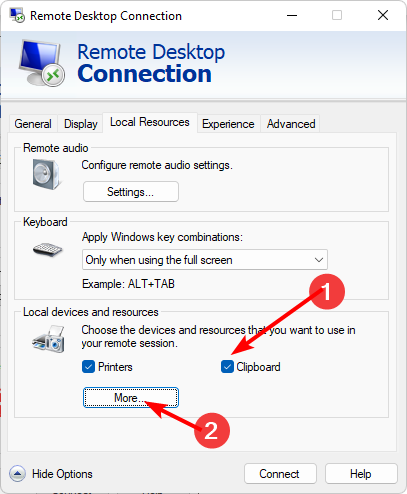
- Tıklamak Daha fazla, kontrol et Sürücüler kutusuna tıklayın ve ardından TAMAM Değişiklikleri kaydetmek için.
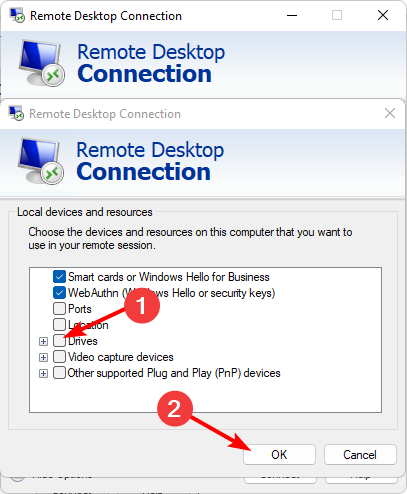
Artık cihazlarınız arasında pano özelliğini kullanabilmelisiniz.
- Sol El Xbox Kumandası Var mı? [Tek Elle Kumanda]
- HD+ ve Full HD: Ne Demek İstiyor ve Hangisi Daha İyi
- Zeus Kötü Amaçlı Yazılımı: Nedir ve Nasıl Önlenir veya Kaldırılır
Her teknolojide olduğu gibi Uzak Masaüstü panosunu Windows ile kullanmanın dezavantajları vardır. Yerleşik özelliklerin çoğu, bazen ortalama bir kullanıcıyla sınırlı olabilen temel işlevlerle birlikte gelir.
Örneğin, RDPclip.exe'nin bazı dezavantajları şunlardır:
- Bir web sitesinden veya şifreleme kullanan başka bir uzak makineden metin kopyalayamazsınız.
- Uzak Masaüstü panosu üzerinden gerçek zamanlı olarak metin kopyalarken bir miktar gecikme yaşayabilirsiniz. Başka bir bilgisayara kablosuz bağlantı yerine Ethernet bağlantısı üzerinden bağlanarak bu gecikme en aza indirilebilir ancak yine de fark önemsiz olacaktır.
Bu yüzden ihtiyacınız olabilir üçüncü taraf pano yöneticisi bir dizi gelişmiş özelliğe sahiptir.
Diğer hatalar şunları içerir: Uzak Masaüstü'nde kopyala-yapıştır işlevi çalışmıyor, ancak bunu nasıl düzelteceğimizi zaten ele aldık.
Ek düşünceleriniz veya önerileriniz için aşağıya bir yorum bırakın.
![Windows 10 için en iyi 5+ uzaktan kumanda yazılımı [Ücretsiz ve Ücretli]](/f/3bd07b6e206cbc8398978b5eba6d48b4.jpg?width=300&height=460)

![Uzak masaüstü ile çift monitör nasıl kullanılır [Windows 10]](/f/14aa2ca30d736864e057e196d688a1eb.jpg?width=300&height=460)